Эффективная работа с текстами в Документах Google очень важна для решения многих задач. Вы можете не только создавать тексты, но и легко перемещать и вставлять их. В этом руководстве вы узнаете, как сделать это с легкостью, чтобы оптимизировать редактирование документов.
Основные выводы
- Тексты в Документах Google можно размечать, перемещать и вставлять быстро и легко.
- Для отмены изменений удобно использовать сочетания клавиш, например "Ctrl + Z".
- Отрывки можно редактировать как с помощью мыши, так и с помощью клавиатуры.
Пошаговые инструкции
Выделение и вставка текста
Чтобы переместить текст в Google Документах, просто щелкните мышью в начале текста, который вы хотите переместить. Затем, удерживая левую кнопку мыши, проведите по тексту, пока не выделите все, что нужно переместить.
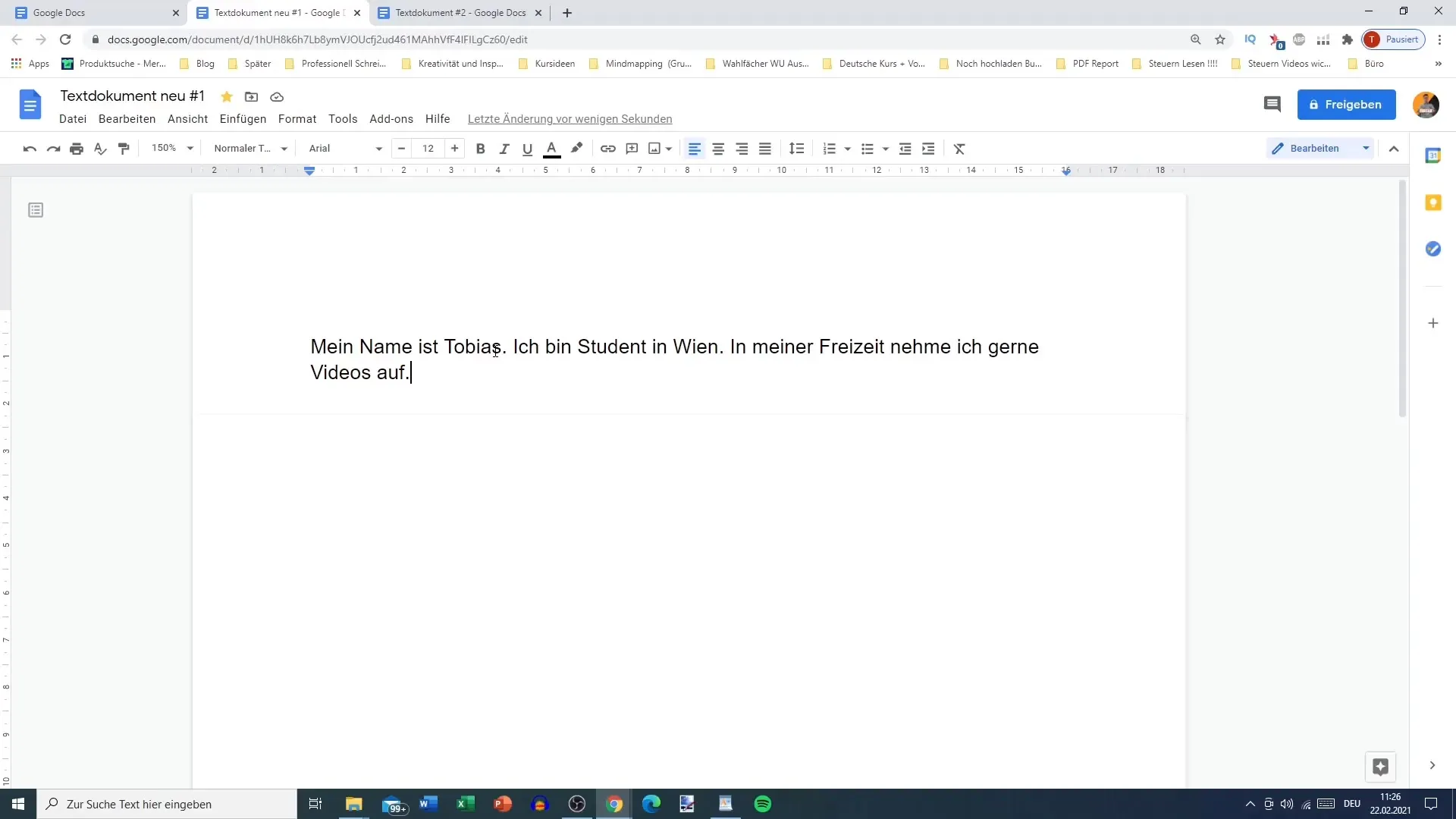
После выделения вы можете скопировать текст в буфер обмена, нажав клавиши "Ctrl" и "C". Затем щелкните в том месте документа, куда вы хотите вставить текст, и нажмите "Ctrl" и "V". Выбранный текст появится в новом месте.
Удаление и редактирование текста
Если вы хотите удалить текст, вы также можете воспользоваться мышью. Выделите ненужный текст, как описано выше. Для этого, удерживая левую кнопку мыши, перетащите ее на текст, который вы хотите удалить.
После того как текст выделен, вы можете просто удалить его с помощью клавиши "Delete" или клавиши "Backspace" на клавиатуре. Также можно воспользоваться функцией "Вырезать", нажав клавиши "Ctrl" и "X", чтобы удалить текст и одновременно переместить его в буфер обмена.
Использование быстрых клавиш для ускорения редактирования
Чтобы работать эффективнее, рекомендуется использовать сочетания клавиш для редактирования текста. Например, если вам нужно перемещаться между словами, вы можете удерживать клавишу "Ctrl" и использовать клавиши со стрелками для перехода влево или вправо. Это позволяет перемещаться от слова к слову, что значительно упрощает редактирование.
Если во время редактирования вы наткнетесь на опечатку, вы также можете воспользоваться сочетаниями клавиш, чтобы быстро ее исправить. Удерживая клавишу "Shift" и нажимая соответствующую стрелку, выделите несколько букв или слов одновременно, а затем удалите их.
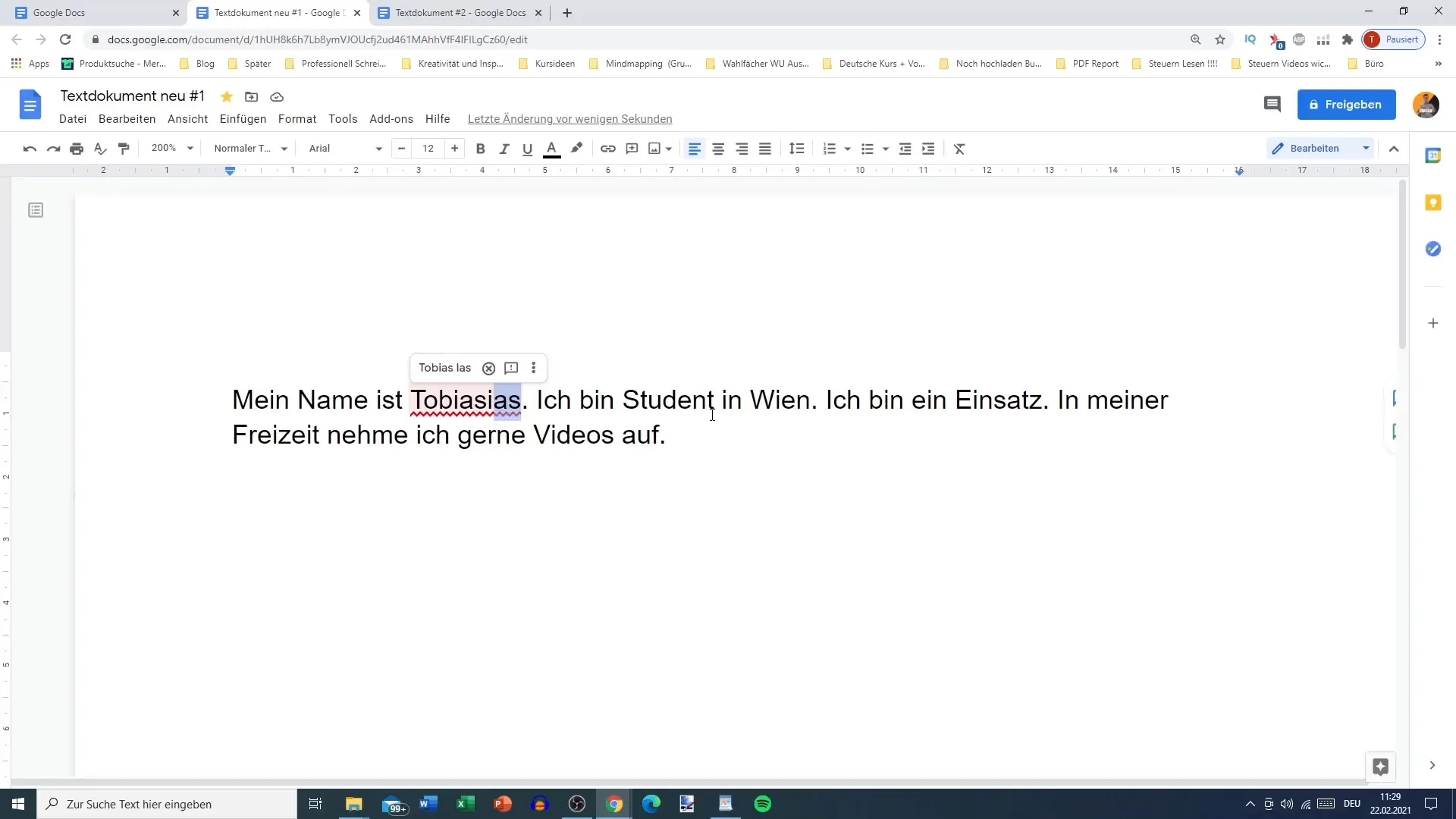
Пример: Редактирование и настройка слов
Если вы хотите изменить конкретные слова, просто поместите курсор перед словом, которое нужно отредактировать. Затем, удерживая клавишу "Ctrl", быстро переместитесь к началу слова с помощью клавиш со стрелками. Это позволит вам быстрее перемещаться без помощи мыши.
Например, если вы хотите изменить слово "студент", просто приблизьтесь к нему и используйте клавиши со стрелками для перехода к нему. Это избавит вас от утомительного щелчка мышью.
Резюме
В этом руководстве вы узнали, как эффективно перемещать и вставлять текст в Документах Google. С помощью простых щелчков мыши и комбинаций клавиш вы сможете быстро редактировать и настраивать свои документы. Основы редактирования текста в Google Docs просты в применении и помогут вам более эффективно организовывать свои документы.
Часто задаваемые вопросы
Как переместить текст в Документах Google? Вы можете выделить текст в Документах Google, удерживая левую кнопку мыши, а затем вставить его в новое место с помощью "Ctrl + V".
Что делать, если я удалил текст?С помощью "Ctrl + Z" вы можете отменить последнее действие и восстановить удаленный текст.
Существуют ли сочетания клавиш для редактирования текста?Да, сочетание клавиш "Ctrl + C" для копирования, "Ctrl + X" для вырезания и "Ctrl + V" для вставки является общепринятым.
Как удалить несколько слов одновременно?Выделите нужные слова с помощью мыши или нажмите "Shift" и используйте клавиши со стрелками, чтобы выделить несколько слов, а затем используйте "Del" или "Backspace".
Что происходит с проверкой орфографии при изменении текста?Google Docs предлагает вам проверку орфографии и помогает распознать опечатки, которые вы можете изменить вручную.


